windows和linux系统之间的文件相互共享
1. linux文件夹共享到windows:(采用samba)
https://www.cnblogs.com/gzdaijie/p/5194033.html
1.安装samba
sudo apt-get install samba
#sudo apt-get install smbclinet
2.修改配置文件
sudo vi /etc/samba/smb.conf
末尾添加:
[mydir]
path=/data/mydir # 共享的路径
available=yes
browseable=yes
public=yes
writable=yes
valid users=admin # 采用的登录用户
3.windows添加网络映射
windows中右键点击“此电脑”,点击 “映射网络驱动器”,配置如下的ip和上面smb设置的路径,如下所示:
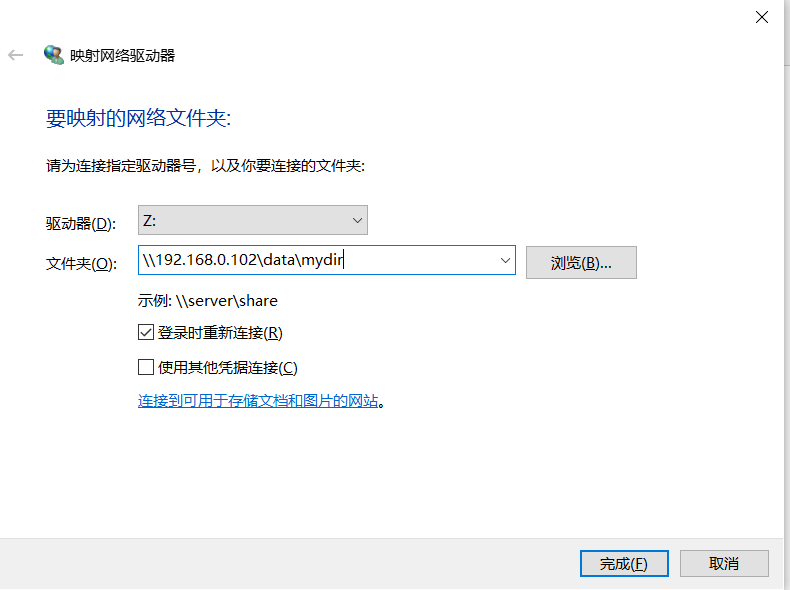
便可以访问linux中的/data/mydir路径了,如果有读写权限问题,需要在linux中修改/data/mydir的读写权限
2. windows文件夹共享到linux:(采用mount)
https://cloud.tencent.com/developer/article/1404159
1.先在 Windows 下面共享需要挂载的目录
- 右键需要共享的文件夹 , 选择共享 , 然后默认设置就可以
- 然后在其他的机器测试是否能正常访问 , 在其他机器资源管理器里面输入
\\192.168.0.102\Share, 地址格式是\\你的IP\你的共享文件夹
出现无法访问或者指定的密码不正确时 , 可参考如下设置 :
- 修改网络安全设置 : 开始 -> 运行
gpedit.msc, 打开组策略 -> 计算机配置 -> Windows设置 -> 安全设置 -> 本地策略 -> 安全选项 -> 选择 “网络安全 : LAN 管理器身份验证级别” , 双击打开 , 设置成“发送 LM 和 NTLM 响应” ; - 修改网络访问模型 : 开始 -> 运行 -> gpedit.msc -> 计算机配置 -> Windows设置 -> 安全设置 -> 本地策略 -> 安全选项 -> 选择 “网络访问:本地帐户的共享和安全模型” , 修改为使用经典模式 ;
2.采用mount命令挂载:
sudo apt-get install cifs-utils # 安装cifs-utils
mkdir share
sudo mount -t cifs -o username=admin,password=123456 //192.168.0.102/share ./share # 将//192.168.0.102/share (windows中的共享文件夹)挂载到本地当前share文件夹下
# 添加权限
sudo mount -t cifs -o username=admin,password=123456,rw,dir_mode=0777,file_mode=0777 //192.168.0.102/share ./share # 将//192.168.0.102/share (windows中的共享文件夹)挂载到本地当前share文件夹下
- mount命令卸载
umount ./share






 浙公网安备 33010602011771号
浙公网安备 33010602011771号